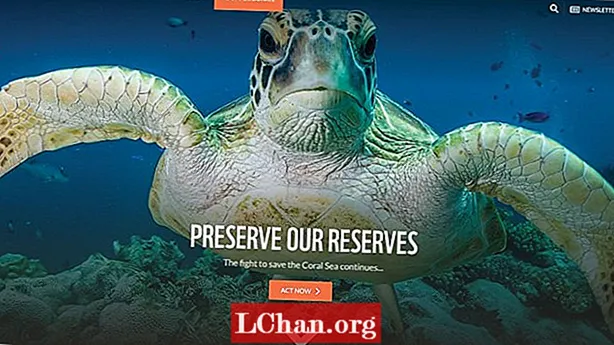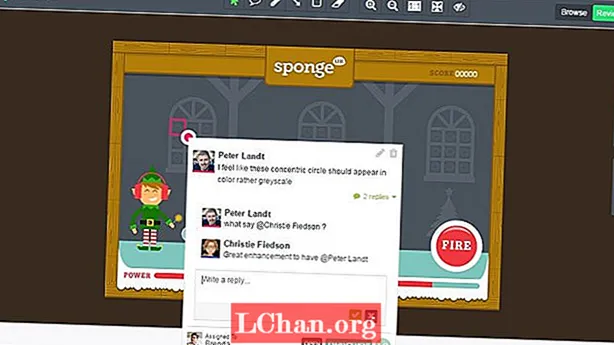Saturs
- 01. Pirmsražošanas uzdevumi
- 02. Nodrošināt efektivitāti
- 03. Apkopojiet detaļas komplektā
- 04. Aptauja un mērījums
- 05. Fotografējiet ainu
- 06. Uzņemiet apgaismojuma atsauci
- 07. Nošaujiet tīras plāksnes
- 08. Paliek fokuss
- 09. Izveidot fona (BG) ģeometriju
- 10. Izveidojiet BG ģeometriju
- 11. Pārbaudiet Maya materiāla iestatījumus
- 12. Iestatiet kameru
- 13. Pārbaudiet kameras atbilstību
- 14. Sakrīt ar sauli
- 15. Pievienojiet debesu gaismu
- 16. Apgaismojuma un ēnojumu uzlabošana
- 17. Hypershade izmantošana
- 18. Galīgās korekcijas
- 19. renderēšanas slāņu iestatīšana
- 20. Ēnu slānis
- 21. Skaistuma slānis
- 22. Saliek renderēšanas slāņus

Lieliskā VFX kodols paliek nemainīgs, taču jauni rīki pastāvīgi maina mūsu darbību. Jaunie, ko nesen pievienoju savai jostai, ir fotogrammetrija un reāllaika staru izsekošana. Fotogrammetrija, kas ir 3D elementu veidošanas process no fotogrāfijas, pastāv kopš pagājušā gadsimta 90. gadiem, taču Autodesk’s 123D padara to par brīvu, viegli lietojamu un, pats galvenais, uzticamu.
Līdzīgi, lai gan reālā laika staru izsekošana ir bijusi sapnis kopš datorizētās vizualizācijas pirmsākumiem, Imagination’s Caustic Visualizer for Maya sniedz solījumu par WYSIWYG interaktivitāti.
Šajā apmācībā aplūkotas radošās un tehniskās izvēles, kuras izdarīju šāviena laikā, lai piegādātu animētu krabīti krabju panterai, kas ir 30 sekunžu vieta juvelieru savstarpējai apdrošināšanas sabiedrībai. Mēs cieši sadarbojāmies ar tās aģentūru Laughlin Constable, kas nodrošināja koncepciju un mākslas virzienu, un tās radošā komanda atradās uz vietas visā ražošanas laikā. Šajā apmācībā izmantotajiem paņēmieniem jābūt piemērotiem visām lielākajām 3D un komponēšanas lietojumprogrammām.
01. Pirmsražošanas uzdevumi
Kā VFX uzraugam jums ir divi papildu darbi. Iepriekšējas ražošanas laikā pirmais no tiem ir izstrādāt rīcības plānu, kas budžeta un grafika ietvaros sniegs vislabāko iespējamo efektu. Kaut arī diskusijas neapšaubāmi nopietni sāksies ar stāstīšanu.
Iepriekšējas ražošanas laikā producents un režisors ir atkarīgs no jums, lai sniegtu viņiem precīzu laika un izmaksu aprēķinu katram efektam. Viņu uzdevums ir panākt, lai viņu budžets un grafiks būtu papildināts, taču viņi meklē jūs veidus, kā sasniegt vīziju ar minimāliem kompromisiem.
Radošu veidu meklēšana, kā novērst laika / kvalitātes / cenas paradoksu, ir spēles nosaukums. Ir daudz efektu, kas šķiet grūti, bet ir diezgan vienkārši - un otrādi - tiem, kas nav vizuālo efektu eksperti. Galvenais ir palīdzēt producentu komandai noskaidrot, kurš ir vislielākais sprādziens.
02. Nodrošināt efektivitāti

Kad jūs ieradīsities paredzētajā laikā, režisoram un DP jāiepazīstas ar rīcības plānu; tavs uzdevums ir būt mākslinieku aizstāvim mājās. Tas galvenokārt sastāv no māksliniekiem nepieciešamās informācijas un atsauču apkopošanas un nelielu komplektu izgatavošanas, kas var ietaupīt stundas pa pastu.
03. Apkopojiet detaļas komplektā

Kad esat iestatījis, ir trīs patiešām svarīgas informācijas daļas, kas jums jāiegūst tiešraides integrācijai; kameras statistika (atrašanās vieta, objektīva un sensora izmērs), iestatītā atskaite un apgaismojuma atskaite.
Es atklāju, ka lietojumprogramma OneNote ir ļoti noderīga, un tā ir manā tālrunī. Es fotografēšu lauka monitoru kadrēšanai un pēc tam katras kameras iestatījumam ievadīšu galveno informāciju, piemēram, kameras augstumu, kameras veidu, izšķirtspēju un fokusa attālumu.
04. Aptauja un mērījums
Precīzi izpētīt dabisko vietu var būt ļoti grūti vai pat neiespējami. Lāzera skenēšanas komplekti ar Lidar kļūst arvien pieejamāki, taču tie joprojām ir dārgi un darbietilpīgi.
Tā vietā esmu sācis izmantot Autodesk 123D kā izmaksu ziņā efektīvu atsauces rīku, kur man jāveic ļoti detalizēta kopīga apsekošana. 123D ģenerē pilnīgu 3D sietu tikai no vairākām fotogrāfiju sērijām, kas uzņemtas ap komplektu vai objektu.
05. Fotografējiet ainu

Lai uzņemtu ainu, uzņemiet virkni attēlu iedomātā lokā ap objektu. Es iesaku fokusa attālumu aptuveni 40 mm (pilna kadra ekvivalents) un, ja izmantojat kameru ar lielu sensoru, piemēram, DSLR, saglabājiet augstu diafragmu, lai viss būtu fokusā.
Ja iespējams, mēģiniet ievietot fona plāksnes kameru pusdienlaikā savā lokā. Ja komplekts ir ļoti tumšs, es arī iesaku katru šāvienu uzņemt ar un bez pelniem no vienas un tās pašas pozīcijas. 123D ir iespaidīgs, taču tas nav maģija - katram pikseļam jābūt trīsstūrveida, tāpēc ir nepieciešama detalizēta informācija, tādēļ, ja fotoattēlā nevarat redzēt formu, programmatūra to arī nevarēs.
06. Uzņemiet apgaismojuma atsauci

Tagad, kad esam reģistrējuši kameras informāciju un iemūžinājuši iestatīto ģeometriju, mums jāpāriet uz apgaismojuma atsaucēm. Lai uzņemtu vairākas HDR sfēras no vietas, iesaku izmantot zivju acu objektīvu un panohead.
Šajā gadījumā es varētu izjaukt smiltis starp kadriem un ar skaidrām blūzām debesīm mūsu 123D ģeometrija sniegs apgaismojuma atsauci, taču pat tad vienmēr uzņemiet dažus mākslinieku aizkadra stila fotoattēlus. Nav pārāk daudz atsauču.
07. Nošaujiet tīras plāksnes
Pēdējā lieta, ko iesaku tvert, kad tas ir iespējams, ir tīra plāksne. Tīra plāksne ir fotogrāfija bez dalībniekiem, priekšplāna elementiem vai atmosfēras. Par šo krabju šāvienu pirms ražošanas sanāksmē es DP pieprasīju divas tīras plāksnes.
Tā kā šo kadru laukuma dziļums bija ļoti mazs, es pieprasīju vienu tīru plāksni ar objektīvu apturētu uz leju, lai būtu pilnībā fokusēta plāksne 3D kameras izlīdzināšanai, kā arī avots faktūras ekstrakcijas kameras projekcija.
08. Paliek fokuss
Papildus 7. solī minētajai plāksnei es pieprasīju arī otru plāksni, kur kameras palīgs fokusēja no priekšplāna uz fonu, lai komponistam dotu iespēju pārfokusēt plāksni postenī, ja kameras palīgs bija nedaudz pie viņu zīmēm. Bruņojoties ar fona kadriem, tīrītām plāksnēm, kameras informāciju un iestatījumu / apgaismojuma atsaucēm, ir pienācis laiks to visu apvienot 3D formātā.
09. Izveidot fona (BG) ģeometriju

Ielādējiet iestatītos fotoattēlus 123D. Fotogrāfijās noteikti iekļaujiet savu dziļi fokusēto tīro plāksni no varoņa kameras. Lai to apstrādātu mākonī, būs nepieciešamas dažas minūtes, taču, kad tas ir paveikts, kameras priekšā ir jābūt komplekta 3D ainai, un pat fona plāksnes kamera ir atrisināta vienā solī.
10. Izveidojiet BG ģeometriju
Kad esat veiksmīgi izveidojis ainu un atrisinājis kameras, eksportējiet ainu kā .fbx. Eksportējot .fbx no 123D, tā radītā tekstūra, iespējams, atšķirsies pēc krāsas un kontrasta no fona plāksnes. Ar apgaismojumu tas palīdz atvērt tekstūru Photoshop un saskaņot krāsu ar BG plāksni.
11. Pārbaudiet Maya materiāla iestatījumus
Jums jāmaina daži Maya iestatījumi. Lai iespējotu Pro materiālus, palaidiet komandu MEL: optionVar -iv "MIP_SHD_EXPOSE" 1; arī palaist: select -r miDefaultOptions; lai pielāgotu Maya IBL noklusējumus.
Atribūtu redaktorā izmantojot objektu miDefaultOptions, atveriet virknes opcijas un iestatiet Vides apgaismojuma režīms uz Gaisma. Šajā brīdī ainā importējiet animēto 3D rakstzīmi un .fbx no 123D. Atlasiet ainu 123D un tās renderēšanas statistikā noteikti iespējojiet divpusēju.
12. Iestatiet kameru

Tagad pārslēdziet perspektīvu uz kameru. Izvēlieties skatu Visualizer un, lai pievienotu BG plāksni, atlasiet kameru un pievienojiet mip_rayswitch_environment shaderi videi Shader slotā. Ēnotāja fona kartes slotā pievienojiet mip_cameramap, un cameramap kartes slotā tagad varat pievienot mentālo staru tekstūras mezglu.
13. Pārbaudiet kameras atbilstību

123D bija jāiestata kameras parametri, taču jums, iespējams, būs jāpielāgo kamera, lai tā atbilstu fonam, izmantojot iestatītos datus, un pielāgojiet kameru ar zemes necaurredzamību 50 procentos, līdz teksturētā ģeometrija un BG plāksne sakrīt.
Ja tas ir kustīgs kadrs vai 123D vispār nedarbojas, var būt nepieciešama tāda lietojumprogramma kā NukeX, PFTrack, Boujou vai After Effects. Ar 123D ģenerēto sietu jūs varat izvilkt precīzus 3D aptaujas punktus savai spēles programmatūrai.
14. Sakrīt ar sauli

Ir pienācis laiks sākt pielāgot apgaismojumu. Tā kā šī ir āra dienasgaismas aina, mēs izveidosim virziena gaismu, lai atdarinātu sauli. Tā vietā, lai mēģinātu uzminēt, kur tieši saule atrodas attiecībā pret kameru, mēs spējam lieliski saskaņot saules slīpumu un virzienu.
Lai saskaņotu saules stāvokli ar Visualizer, mēs vienkārši “izsekosim” ēnām skata logā. Pagrieziet virziena gaismu, līdz skata logā esošā ēna sakrīt ar ēnām 123D faktūrā.
15. Pievienojiet debesu gaismu
Lai saskaņotu debesu apkārtējo apgaismojumu, izmantojiet Maya's IBL. Atveidošanas iestatījumu dialoglodziņā kā renderētāju atlasiet Visualizer un cilnē Netiešais apgaismojums noklikšķiniet uz pogas Izveidot IBL. Debesis bija dzidri zilas, tāpēc es iestatīju IBL krāsu avotu uz Texture un izvēlējos līdzīgu zilu krāsu.
Sadaļā Renderēšanas statistika noņemiet atzīmi no izvēles rūtiņas Primārā redzamība un iespējojiet globālo apgaismojumu. Tagad mēs dabiski atlecam gaismā no smilšu, klinšu un citas ainas ģeometrijas, un tas nav jāapstrādā ar gaismas kopumu vai HDR karti. Tas automātiski piešķir CG objektam fiziski precīzu apgaismojuma risinājumu.
16. Apgaismojuma un ēnojumu uzlabošana
Maijas vizualizatorā ir skats, ko redzat, ir tas, ko iegūstat. Lai ainai piemērotu galīgo pulēšanu un apdari, iestatiet skata punktu tā, lai jūs varētu redzēt galīgā salikuma faksimilu, kā arī spētu likt pamatu gala renderēšanas slāņiem.
17. Hypershade izmantošana

Vietnē Hypershade izveidojiet jaunu mip_rayswitch materiālu, kas ļauj mums izmantot dažādus materiālus tam, ko redz kamera un ko GI vai re ection ection ’redz”.
Acu spraugā izvēlieties mip_matteshadow - to redzēs kamera. Pēc tam matētajā ēnā materiāla fona tekstūrai izmantojiet mip_cameramap, izvēloties attēla fona plāksni.
18. Galīgās korekcijas

Pārējām laika nišām (attēliem, GI utt.) Mēs savienosim Lambert ēnotāju no ainas 123D. Aplūkojot ainavu, izmantojot skatu portu Visualizer, krabis tagad met ēnu uz fona un pareizu oklūziju no priekšplāna klints.
Izmantojot šo gandrīz galīgo salikto skatu, jūs varat pielāgot apgaismojumu un ēnotājus, līdz esat apmierināts ar attēlu. Pēc tam iestatiet DOF, lai tas atbilstu skata loga fona plāksnei.
19. renderēšanas slāņu iestatīšana

Pēdējais solis Maya ir izveidot mūsu renderēšanas slāņus izvadei. Izveidojiet divus jaunus renderēšanas slāņus, kopējot galveno slāni. Nosauciet vienu Skaistumu un otru Ēnu.
Shadow slānī atlasiet objektu Ground un mezglā Rayswitch ar peles labo pogu noklikšķiniet uz Eye Ray un izvēlieties Create Layer override. Materiālā mip_MatteShadow pievienojiet fona kartes slāņa ignorēšanu. Pēc tam ar peles labo pogu noklikšķiniet vēlreiz un izvēlieties Break Connection. Atkal izveidojiet Shadow krāsas slāņa ignorēšanu un iestatiet Shadow Color uz White.
20. Ēnu slānis
Atlasiet kameru, dodieties uz mip_rayswitch_environment shader un izveidojiet ignorēšanu BG shader. Atlasiet savu CG objektu, atribūtu izklājlapā atveriet cilni Atveidot un pēc tam kolonnas Primārā redzamība pirmajā vietā ierakstiet 0. Tagad jums būs tikai baltas ēnas uz melna fona.
21. Skaistuma slānis

Skaistuma slānī atlasiet zemi, salauziet acu ēnotāju un izveidojiet tās vietā Lambert ēnotāju. Iestatiet Diffuse Color uz Black, un sadaļā Matte Opacity iestatiet Matte Opacity režīmu uz Black Hole. Atkārtojiet izmaiņas vidē mip_rayswitch_, kuras veicāt Shadow slānī, arī šajā slānī. Tas ir renderēšanas slāņa iestatīšanai - nākamais solis ir ceļu iestatīšana un nospiešana Render.
22. Saliek renderēšanas slāņus

Programmā Nuke ielādējiet fona plāksni, skaistuma slāni un ēnas slāni. Izmantojot ēnas slāņa sarkano kanālu kā Luma masku pakāpes mezglam, aptumšojiet plāksni, lai tā atbilstu ēnām, kas pastāv BG, un pēc tam saspiediet uz skaistuma slāņa.
Paņemiet tīru plāksni, kas ir fokusā, un izgrieziet nelielu priekšējā akmens nelielo stūri, lai defokusētu un novietotu krabja priekšā. Uzklājot akmeni virsū kā niecīgu pleķīti, starp krabi un akmeni nebūs bārkstis, un mums nebūs jāēd klints matē, lai nodrošinātu, ka aiz tā nav smilšu.
Visbeidzot, nospiediet Render un nosūtiet to pie kolorista gala vērtējumam. Tādi rīki kā 123D un Visualizer atvieglo atbilstību reālajai pasaulei, taču neaizmirstiet, ka galu galā tā ir māksla un jūs esat mākslinieks; realitāte ir tikai sākumpunkts, jūsu uzdevums ir to uzlabot.
Vārdi: Gavins Grīnvalds
Gavins Grīnvalds septiņus gadus bijis VFX vadītājs un vecākais mākslinieks Straightface Studios Sietlā. Šis raksts sākotnēji tika parādīts 3D pasaules 178. izdevumā.